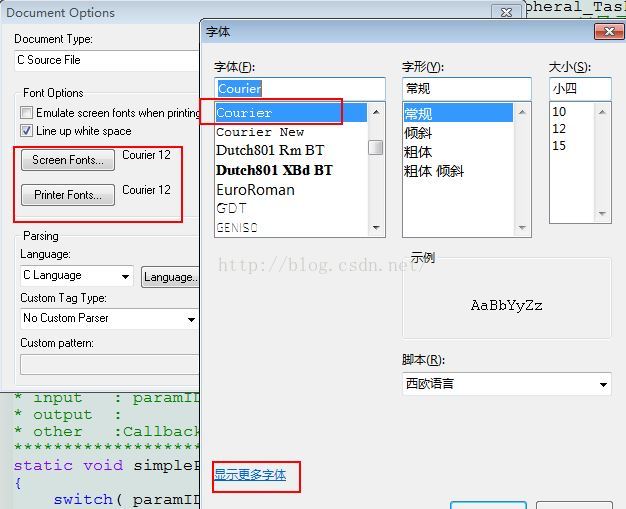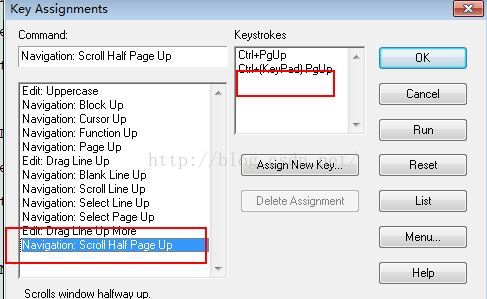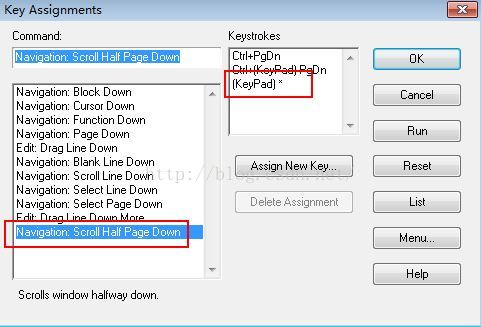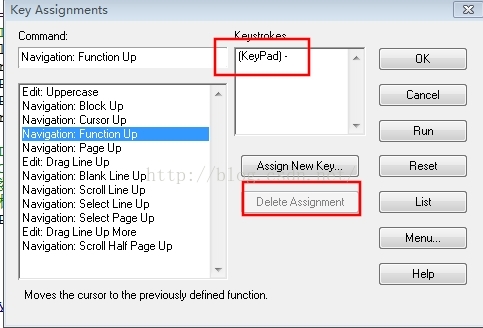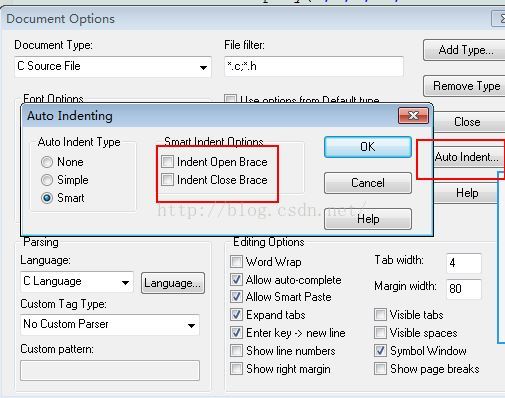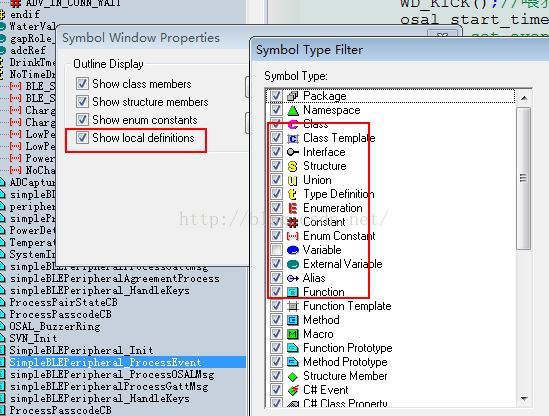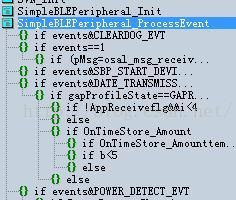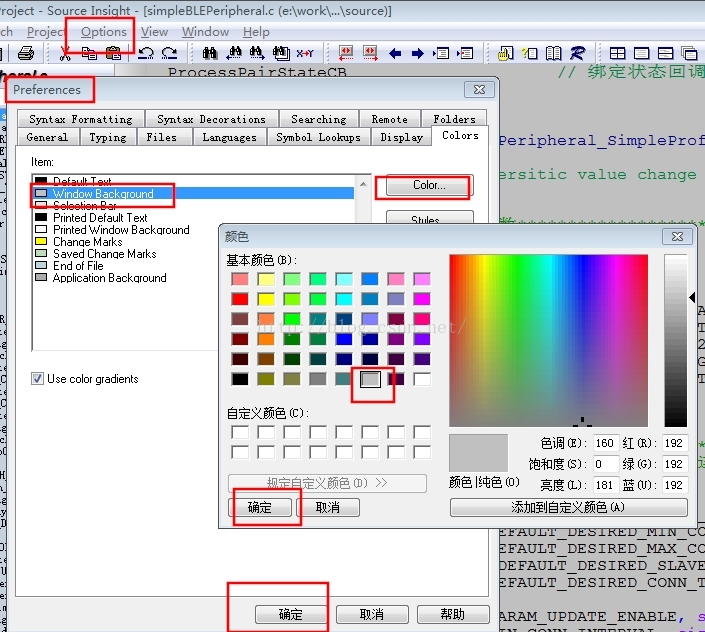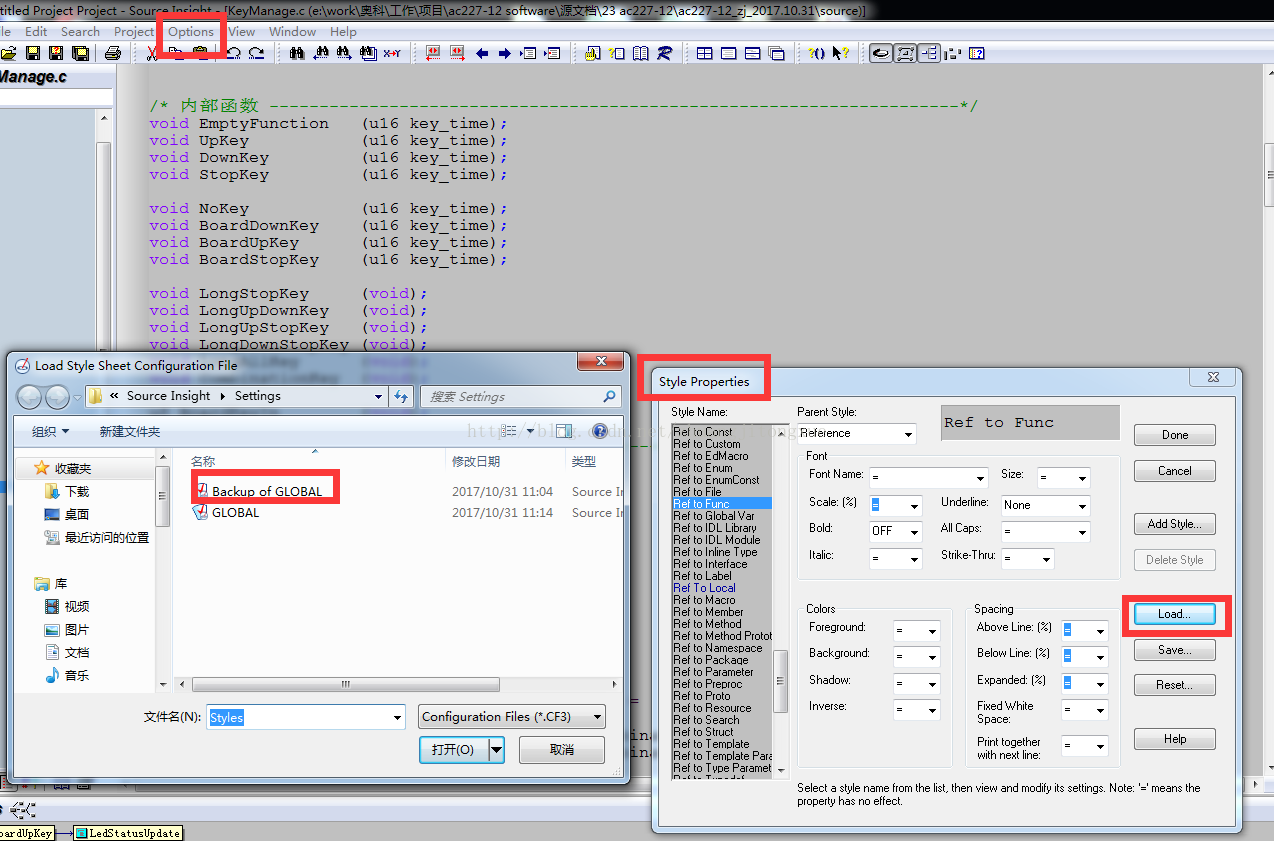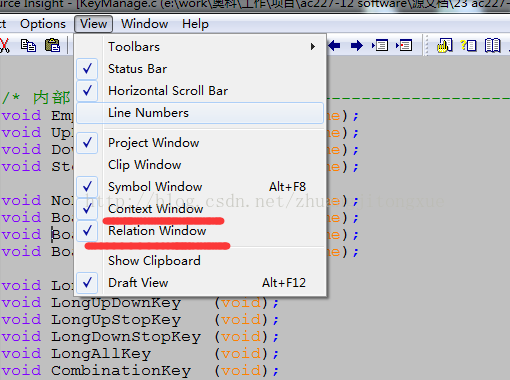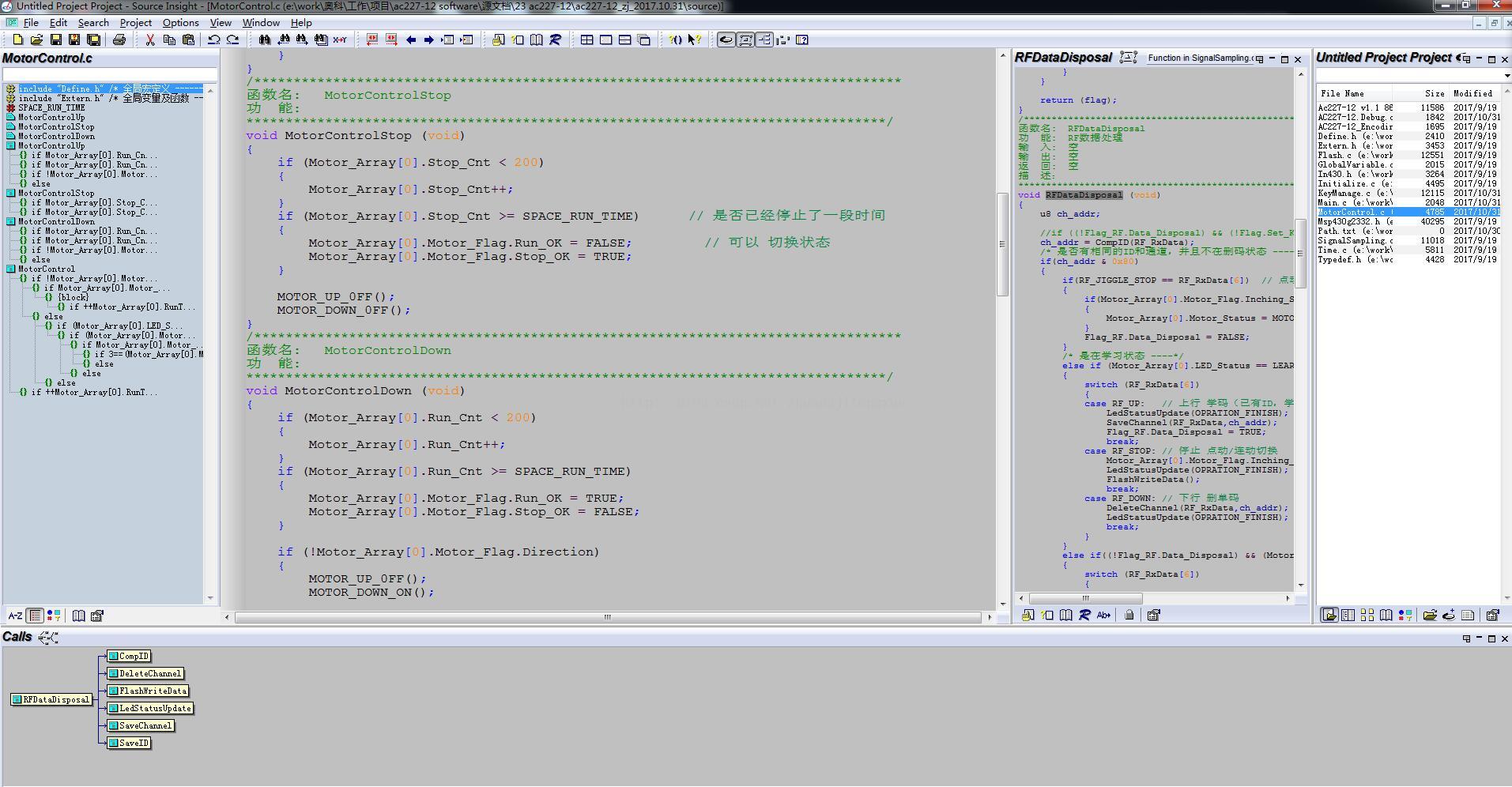【走過的彎路】Source Insight 常用配置彙總
1.刪除註釋時半個漢字問題(刪除一個漢字,漢字沒有了,但會多出一個問號?),方法:
① 將 SuperBackspace.em 複製到 Source Insight安裝目錄;
② Project→Open Project,開啟Base專案;
③ 將複製過去的SuperBackspace.em新增(滑鼠直接拖進入)入Base專案;
④ 重啟SourceInsight;
⑤ Options→Key Assignments,將Marco: SuperBackspace繫結到BackSpace鍵;
⑥ Enjoy!!
2.SI對每個字元的寬度不太一致,所以導致內容無法對齊,解決方法:
選上"view --> draft view", 就可以讓每個字元的寬度一致了。快捷鍵是 "Alt + F12",還有字型需要設定成courier(在顯示更多字型裡面,把它調出來才能在字型中找到)
3.有時候要用塊註釋,需要用到/**/,但是SI中的數字鍵上方的/*的鍵被佔用了,需要改回來,同樣可以該-+鍵,還有更多快捷鍵,比如go to define,go back,go forward,都會讓你效率變高:
4. 設定常用快捷鍵:jump to define/go forward/go back/search files
5. 勾掉indent Open Brace和Indent Close Brace的效果: 繼上一段,在相對縮排行裡, 如果輸入"{"或"}", 則自動和上一行列對齊
6.列表中顯示出函式中的if條件語句或switch條件語句:
在列表中右擊,選擇Symbol Window Properties:
圖中右邊是選擇顯示過濾,在{}要打鉤:
顯示效果:
7.巨集定義使用:
1.執行Source Insight,開啟Base工程,如果沒有該工程,則生成它,將Quicker.em加入到工程中;
2.開啟SI的Options的Key Assignments選單,在Command視窗中選擇AutoExpand 配置熱鍵;
3.輸入關鍵詞,然後按熱鍵,程式碼就出來了;
4.參考:http://download.csdn.net/download/aleanking/6943089
如果自己需要修改這些巨集定義,可自行修改,方法:開啟巨集定義程式碼看一會就明白怎麼改了;
8.設定背景顏色保護眼睛:
9.設定字型顏色,如果之前有設定過,儲存過配置,直接載入即可,沒有設定過的話,可以設定好之後,儲存,下次直接載入使用
10.調出常用視窗
11.整體顯示效果,怎麼樣,整齊吧,漂亮吧,順眼吧,效率高吧